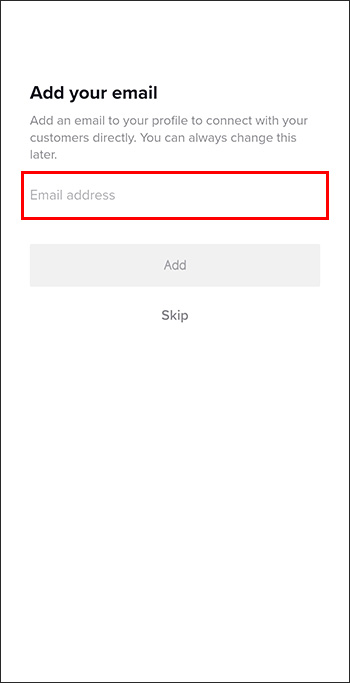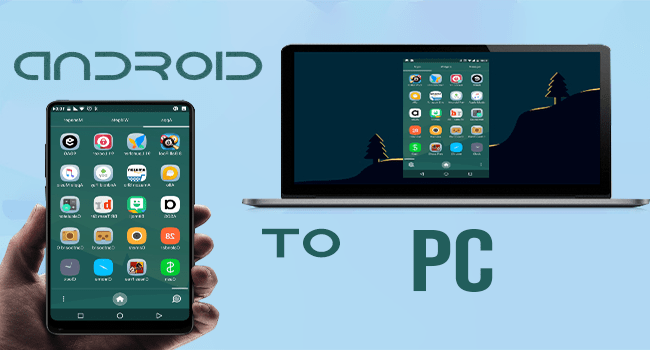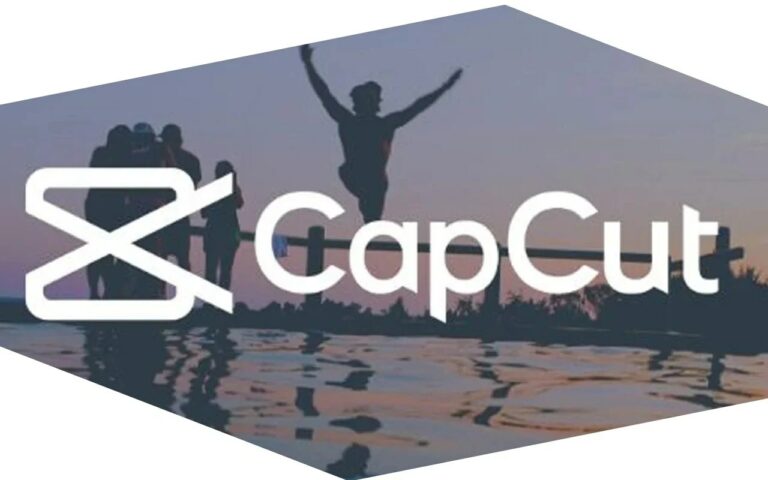Как да сортирате TikTok по най-гледани
Ако искате да сортирате видеоклипове в TikTok от конкретен създател по най-гледани, ще бъдете разочаровани да чуете, че TikTok все още не предлага точно тази опция. Сортирането е едно от по-трудните и скъпи неща в програмирането, така че приложения като TikTok рядко предлагат тези по-разширени функции.

Въпреки това има няколко начина за сортиране на видеоклипове в TikTok с помощта на други приложения или инструменти. Някои от тези решения може да са по-взискателни от гледна точка на технологиите, така че тази статия ще ви преведе през всеки процес на сортиране на видеоклипове в TikTok по най-гледани, като започнете от най-простия.
Разглеждане на фиксираните видеоклипове
Программы для Windows, мобильные приложения, игры - ВСЁ БЕСПЛАТНО, в нашем закрытом телеграмм канале - Подписывайтесь:)
Тъй като TikTok ви дава възможност да закачите видеоклипове в горната част на страницата си, повечето създатели закачат най-популярните си видеоклипове. Тези видеоклипове обикновено са тези, по които другите ги разпознават, и случайно те обикновено имат най-много гледания.
Следователно по-лесният начин да намерите най-гледаните видеоклипове и единственият начин, който не изисква напускане на приложението, е като проверите видеоклиповете, които се появяват първи, когато отворите нечий акаунт. Разбира се, тъй като TikTok ви позволява да закачите само три видеоклипа, може да има други видеоклипове, които имат също толкова или дори повече гледания.
Използване на разширението за Chrome „Сортиране за TikTok“.
По-усъвършенстван начин за сортиране на видеоклипове в TikTok по най-гледани е чрез „Сортиране за TikTok“. Sort For TikTok е напълно безплатно разширение за Chrome, което разчита на дарения и не изисква никакво разрешение от вас.
Ето как да изтеглите и инсталирате разширението за Chrome „Сортиране за TikTok“ на вашия компютър, лаптоп или Mac.
- Отворете браузъра Chrome на вашия компютър, лаптоп или Mac.

- За да сте сигурни, че разширението може да бъде изтеглено, трябва да сте влезли в акаунта си в Google.

- След като влезете в акаунта си в Google, въведете „Сортиране за TikTok“ в лентата за търсене на Google.

- Първият резултат вероятно ще бъде връзката, която ви отвежда до разширението в магазина на Chrome. Тук можете да прочетете допълнителна информация за разширението.
- Кликнете върху „Добавяне към Chrome“ и изчакайте да изтегли разширението. Ще получите изскачащо известие, което ви информира, че разширението е инсталирано.

- След това отворете нов раздел в браузъра си и отидете на TikTok.
Забележка: „Сортиране за TikTok“ не чете, събира или споделя потребителска информация, но за допълнителна защита е най-добре да не сте влезли в акаунта си в TikTok, докато сортирате видеоклиповете на другите по най-гледани.
- Намерете акаунта с видеоклиповете, които искате да сортирате по най-гледани, и отидете в техния профил, където са изброени всички техни видеоклипове.

- Кликнете върху частта от пъзела в горния десен ъгъл на вашия браузър и намерете разширението „Сортиране за TikTok“.

- Докоснете разширението.

- Докоснете „Старт“ и изчакайте няколко минути, докато разширението сортира видеоклиповете.

- Сега можете да гледате видеоклипове на потребител в TikTok, сортирани от най-гледаните до най-малко гледаните.

Забележка: Това разширение е предназначено само за TikTok, така че не можете да го използвате за сортиране на видеоклипове в друго приложение или платформа. Освен това не осигурява сортиране по други критерии, като харесвания или споделяния.
Използване на приложението Retroplay
Приложението Retroplay предлага друг начин за сортиране на видеоклипове на TikTok по най-гледани. Това приложение обаче ви позволява да показвате само до 10 най-гледани видеоклипа. Това се дължи на първоначалната цел на приложението, която беше създаването на колажи от най-гледаните видеоклипове на създател.
Като се има предвид това, все още можете да сортирате поне 10 видеоклипа на вашия нов любим създател на TikTok. Следвай тези стъпки:
- Отидете в Google Play, ако имате телефон с Android, или в App Store, ако имате устройство iPhone.
- Въведете „retroplay“ в лентата за търсене.
- Кликнете върху приложението, чиято икона изглежда като розов билет за кино.
- След като потвърдите, че това е приложението, което търсите, като прочетете описанието му, щракнете върху „Инсталиране“. След като изчакате няколко минути, приложението ще бъде инсталирано на вашето устройство.
- След това отидете на TikTok. Ако не сте инсталирали приложението, първо го инсталирайте, като се върнете в Google Play/App Store.
- Намерете акаунта в TikTok с видеоклиповете, които искате да сортирате по най-гледани. Правите това, като щракнете върху иконата на лупа в горния десен ъгъл.
- Копирайте потребителското име на създателя и излезте от TikTok.
- Отворете приложението Retroplay и щракнете върху бутона в центъра, за да „Създаване на нов колаж“.
- Поставете копираното потребителско име.
- Щракнете върху „Напред“ и ще имате списък с 10-те най-гледани видеоклипове в TikTok от този потребител. Можете също да продължите да използвате приложението и да създадете колаж от видеоклиповете.
Използване на инструмента за анализ на TikTok
Ако се интересувате от броя гледания на вашите собствени видеоклипове, можете да направите това, като влезете в инструмента TikTok Analytics. За да направите това, ще трябва да преобразувате личния си акаунт в професионален. Това надграждане идва безплатно и е достъпно за всички потребители на TikTok. Ето как да го направите:
- Стартирайте приложението TikTok.

- Отидете до иконата на профила в долния десен ъгъл.

- Кликнете върху трите хоризонтални линии в горния десен ъгъл.

- Изберете „Настройки и поверителност“ от изскачащо меню.

- Кликнете върху „Акаунт“.

- Изберете „Превключване към бизнес акаунт“.

- Докоснете „Напред“ четири пъти, докато четете за всичко, което предлага един професионален акаунт.

- Изберете категория, която най-добре описва вашето съдържание. Тази стъпка е по-малко важна, защото няма да се показва публично, но може да помогне на алгоритъма на TikTok да насочи вашите видеоклипове към конкретни потребители.

- В следващата стъпка можете да добавите своя имейл адрес. Пропуснете тази стъпка, ако предпочитате да не го правите.

- Ще ви бъде предложена възможност да създадете нов видеоклип веднага, но можете също да пропуснете тази стъпка, като изберете „Може би по-късно“.

- На екрана ще се появи „Всичко сте готови“ и ще трябва да щракнете върху бутона „X“ в горния ляв ъгъл.

Сега, след като преобразувахте акаунта си в професионален, можете да получите достъп до инструмента за анализ и да видите видеоклиповете си от най-гледания до най-малко гледания. Следвай тези стъпки:
- Отворете TikTok.

- Отидете до вашия профил, като щракнете върху иконата на профила в долния десен ъгъл.

- Кликнете върху три вертикални линии в горния десен ъгъл.

- Докоснете „Бизнес пакет“ от изскачащото меню.

- Кликнете върху „Анализ“. Тук можете да видите преглед на гледанията на вашите видеоклипове, най-популярните ви видеоклипове и много други.

- Докоснете „Видео“ от избора на опции в горната част на екрана.

- Вашите видеоклипове ще бъдат сортирани по най-новите и ще можете да видите броя на гледанията, харесванията и коментарите за всеки видеоклип.
- За да промените сортирането по подразбиране, щракнете върху „Филтър“ в десния ъгъл.
- Променете сортирането от „Най-скорошни“ на „Най-много гледания на видеоклипове“.

Сега имате списък с вашите видеоклипове от най-гледаните до най-малко гледаните.
Ако не искате да превключите личния си акаунт в професионален, пак можете да видите общата гледаемост на вашите видеоклипове в раздела Инструменти за създатели. Можете да видите „Ключови показатели“, като гледания на видеоклипове, харесвания, посещения на профили, коментари, споделяния и уникални зрители от последните седем дни, 28 дни и 60 дни, или можете да персонализирате броя на дните.
Често задавани въпроси
Можете ли да сортирате видеоклипове по дата в TikTok?
Можете да сортирате видеоклиповете си и тези на други потребители по дата, като отидете в акаунта и щракнете върху шест реда в средата на екрана. Сортирането по подразбиране обикновено е по дата, но можете също да ги сортирате по най-популярни. Това обаче не означава непременно, че видеоклиповете са сортирани по брой гледания.
Можете ли да сортирате видеоклипове на TikTok в плейлисти?
Да, можете да сортирате видеоклипове в плейлисти, но само ако имате определен брой последователи. След това можете да щракнете върху иконата „+“, да въведете името на плейлиста и да докоснете „Напред“. Включете видеоклиповете, които искате, като поставите отметка в квадратчето до тях, подредете ги в предпочитания от вас ред и щракнете върху „Създаване на плейлист“.
Можете ли да сортирате видеоклипове в TikTok по хаштаг?
да Можете да сортирате видеоклипове с определен хаштаг по уместност, харесвания и дата на публикуване през последните 24 часа, тази седмица, този месец, последните три месеца или последните шест месеца. Трябва само да въведете хаштага, да отидете в секцията „Видеоклипове“ и да щракнете върху иконата на филтър в горния десен ъгъл.
Вдъхновете се и започнете да творите
Ако имате нужда от вдъхновение за следващия си видеоклип в TikTok, опитайте да разгледате какво съдържание носи най-много гледания. Можете да направите това, като сортирате видеоклиповете в TikTok на други потребители по най-гледани. За да постигнете това, използвайте съветите от тази статия и започнете да създавате следващия си видеоклип веднага.
Опитахте ли вече да сортирате видеоклипове в TikTok по най-гледани? Кое решение от тази статия ви помогна? Кажете ни в секцията за коментари по-долу.
Программы для Windows, мобильные приложения, игры - ВСЁ БЕСПЛАТНО, в нашем закрытом телеграмм канале - Подписывайтесь:)